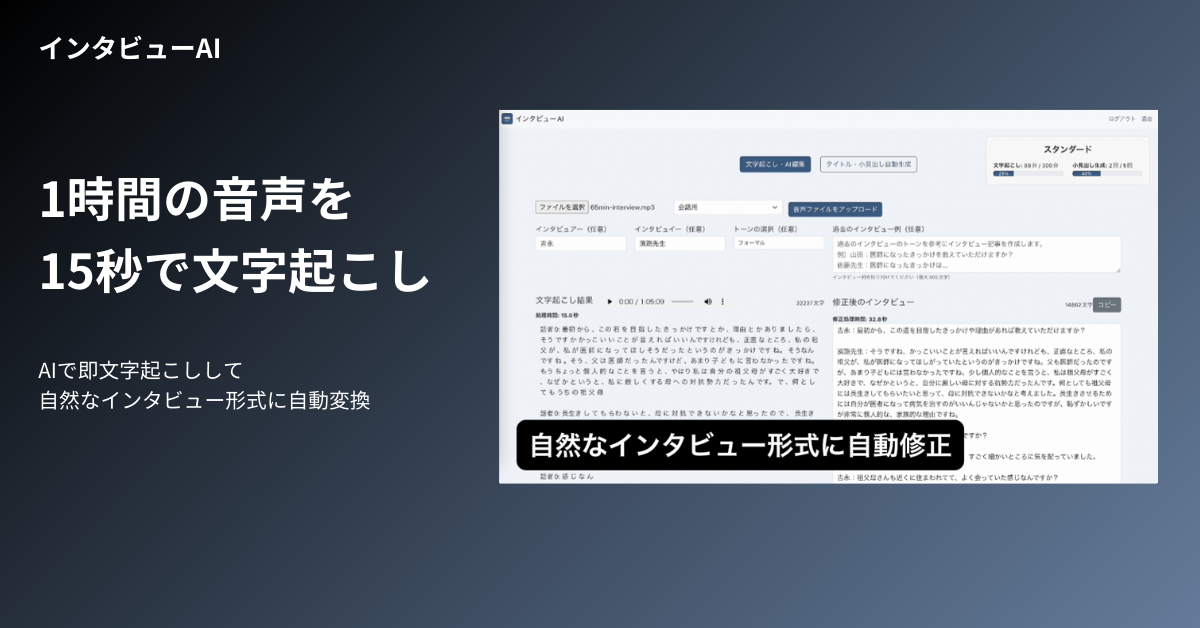Einleitung.
Mit der zunehmenden Bedeutung von Videoinhalten ist das Hinzufügen von Untertiteln, die für die Zuschauer leicht zu verstehen sind, ein wesentliches Element der Videoproduktion. Vor allem auf sozialen Netzwerken und YouTube-Plattformen erhöhen Videos mit Untertiteln nachweislich das Engagement der Zuschauer.
In diesem Artikel erklären wir Ihnen, wie Sie mit dem Videobearbeitungsprogramm CapCut Untertitel hinzufügen und dabei die automatische Untertitelungsfunktion nutzen können.
Was ist die automatische Untertitelfunktion von CapCut?
So funktioniert die automatische Untertitelung
Die automatische Untertitelfunktion von CapCut nutzt KI, um den Ton in Ihrem Video automatisch zu erkennen und in Text zu konvertieren. Diese Funktion macht die manuelle Eingabe von Untertiteln überflüssig und ermöglicht es Ihnen, Videos mit Untertiteln in kürzerer Zeit zu erstellen. Dies ist eine erhebliche Zeitersparnis, insbesondere bei langen Videos oder Videos mit vielen Dialogen.
Genauigkeit der automatischen Untertitelung.
Die automatische Untertitelung von CapCut ist mehrsprachig und erkennt automatisch Sprache in einer Vielzahl von Sprachen, einschließlich Englisch und Japanisch. Allerdingskönnen laute Umgebungen oder eine undeutliche Aussprache die Erkennungsgenauigkeit verringern. Daher ist die Verbesserung der Audioqualität während der Aufnahme der Schlüssel zu einer präzisen Untertitelung.
Weitere Informationen darüber, wie Sie eine klare Audioumgebung schaffen, finden Sie in diesem Artikel.

In welchen Situationen kann sie nützlich sein?
Automatische Untertitel können in allen möglichen Situationen verwendet werden, z. B. für Lehrvideos auf YouTube, kurze Videos für soziale Netzwerke und Videos zur Produkteinführung. Videos mit Untertiteln können das Engagement der Betrachter erhöhen, da sie auch von Nutzern verstanden werden können, die sich Videos in Umgebungen ansehen, in denen kein Ton abgespielt werden kann. Untertitel tragen auch zur Suchmaschinenoptimierung (SEO) des Videoinhalts bei und verbessern seine Bewertung durch Suchmaschinen.
So richten Sie die automatische Untertitelung in CapCut ein.
Schritte zur Erstellung automatischer Beschriftungen.
Das Erstellen von automatischen Beschriftungen mit CapCut ist einfach. Folgen Sie diesen Schritten
CapCut starten und Videodateien importieren
Importieren Sie zunächst die Videodateien, die Sie mit Untertiteln versehen möchten, in CapCut. Sie können Dateien einfach per Drag & Drop hinzufügen.
Wählen Sie die Funktion „Beschriftung“.
Klicken Sie auf die Registerkarte „Text“ am oberen Rand des Bearbeitungsbildschirms und wählen Sie „Automatische Beschriftung“. Daraufhin wird der Bildschirm mit den Einstellungen für die automatische Beschriftung angezeigt.
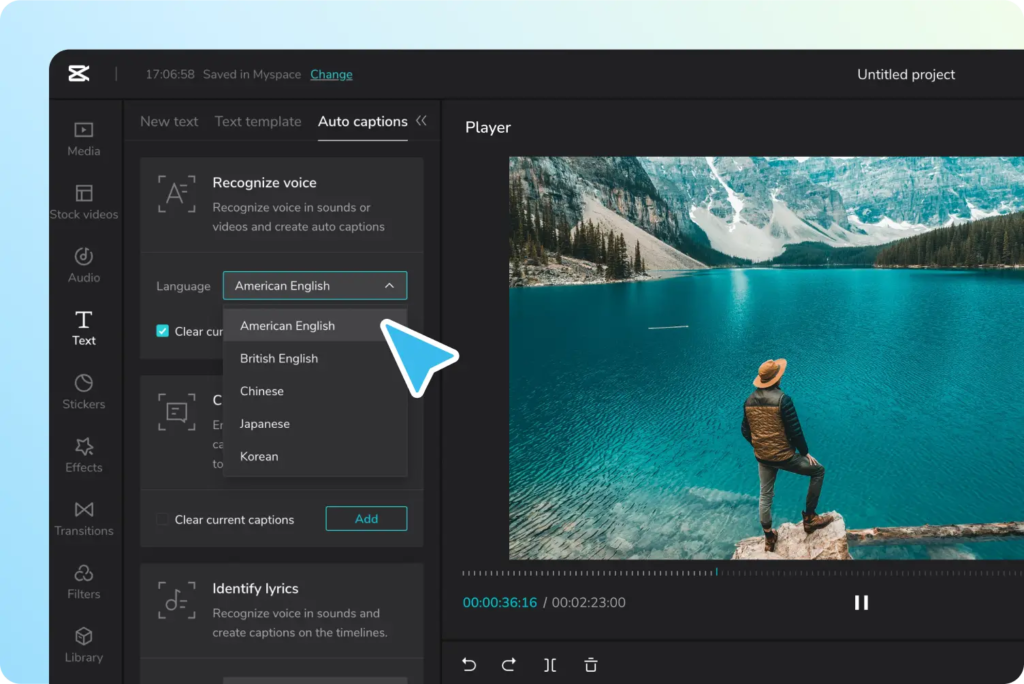
Wählen Sie die Sprache.
Wenn der Ton im Video auf Japanisch ist, wählen Sie „Japanisch“, um die Spracherkennung durchzuführen. Das System ist mehrsprachig, so dass es auch auf Videos in anderen Sprachen angewendet werden kann.
Erzeugung von Untertiteln.
Sobald Sie die Einstellungen vorgenommen haben, klicken Sie auf „Start“ und die KI analysiert das Audio und generiert automatisch Untertitel. Die Generierung kann zwischen einigen Sekunden und einigen Minuten dauern.
Automatische Beschriftungen bearbeiten
Automatisch generierte Beschriftungen müssen auf ihren Inhalt hin überprüft und geändert werden. Es wird empfohlen, KI-Beschriftungen manuell zu ändern, da Grammatik und Zeichensetzung möglicherweise nicht korrekt sind. Die Bearbeitung ist so einfach wie das Klicken auf den Text der Beschriftung. Sie können auch die Schriftart, Farbe und Größe der Beschriftung anpassen.
Anpassung des Text-Timings.
Einer der größten Vorteile der automatischen Untertitelung ist, dass das Timing jeder Dialogzeile automatisch festgelegt wird. Bei der manuellen Eingabe von Untertiteln müssen Sie den Ton abhören, um zu sehen, wo der Dialog beginnt und endet, und die Untertitel entsprechend kürzen. Dies ist sehr zeit- und arbeitsaufwändig, insbesondere bei längeren Videos oder Inhalten mit häufigen Dialogwechseln.
Die automatische Untertitelungsfunktion ermöglicht es der KI, das Audio zu analysieren und automatisch den Beginn und das Ende des Dialogs zu bestimmen und Untertitel mit präzisem Timing zu erzeugen. Dies reduziert den Bedarf an manuellen Timing-Anpassungen erheblich und macht den Untertitelungsprozess sehr viel effizienter. Diese automatische Timing-Einstellung ist besonders nützlich für Videos mit vielen Dialogen oder Szenen, in denen die Gespräche schnell wechseln.
Die automatische Untertitelungsfunktion von CapCut reduziert diese mühsamen Aufgaben und lässt Ihnen mehr Zeit für andere kreative Aspekte der Videobearbeitung. Die automatische Untertitelungsfunktion von CapCut reduziert diese mühsamen Aufgaben und lässt Ihnen mehr Zeit für andere kreative Aspekte der Videobearbeitung.
Interview AI transkribiert eine Stunde Audiomaterial in nur 15 Sekunden und wandelt es automatisch in ein natürliches Interviewformat um.
https://app.interview-ai.site/
Tipps zur Erstellung visuell ansprechender Untertitel.
Auswahl von Schriftarten und Stilen
Mit CapCut können Sie die Schriftart und den Stil Ihrer Untertitel anpassen. Es ist wichtig, eine Schriftart zu wählen, die für die Betrachter leicht zu lesen ist und die visuell zur Stimmung des Videos passt. Zum Beispielkanneine einfache serifenlose Schriftart für geschäftsorientierte Videos und eine handschriftliche Schriftart für lockere Videos wirkungsvoll sein.
Textausrichtung und -größe
Auch die Platzierung der Untertitel wirkt sich auf das Seherlebnis aus. Untertitel werden in der Regel am unteren Rand des Bildschirms platziert, damit sie den Inhalt des Videos nicht beeinträchtigen. Wenn die Untertitel jedoch zu klein sind, haben die Zuschauer Schwierigkeiten, sie zu lesen, daher ist es wichtig, eine geeignete Schriftgröße je nach Bildschirmgröße zu wählen. Wenn das Video häufig auf mobilen Geräten angesehen wird, sollten größere Untertitel verwendet werden.
Verwendung von Farbe und Hintergrund
Auch die Farbe und der Hintergrund der Untertitel sind wichtig. Bei Videos mit hellem Hintergrund können weiße Untertitel manchmal ablenken, so dass das Hinzufügen von schwarzen Rändern oder Schatteneffekten die Sichtbarkeit verbessern kann – mit CapCut können Untertitel durch Hinzufügen einer Hintergrundfarbe oder eines Schattens visuell hervorgehoben werden. Dies erleichtert es dem Betrachter, sich auf die Untertitel zu konzentrieren.
Zusammenfassung
Die automatische Untertitelungsfunktion von CapCut erleichtert das Hinzufügen von Untertiteln und das Erstellen von Videos, die für die Zuschauer leicht zu verstehen sind. Die automatische Untertitelung reduziert den Zeitaufwand für die Untertitelung erheblich und rationalisiert die Videobearbeitung.
Automatisch generierte Untertitel müssen jedoch unter Umständen manuell bearbeitet werden, damit sie korrekt sind. Erhöhen Sie die Einbindung des Publikums und verbessern Sie die Qualität Ihrer Videos, indem Sie die richtigen Schriftarten, Farben und Platzierungen wählen und visuell ansprechende Untertitel erstellen – erreichen Sie ein größeres Publikum und liefern Sie hochwertige Inhalte durch effiziente Videoerstellung mit CapCut.